Um dos recursos mais interessantes e atuais do Safari há anos é "Lista de leitura", ou um lugar para salvar páginas da web ou artigos que, por uma razão ou outra, são impossíveis de ler quando são descobertos. Obviamente, não deve ser confundido com i "Favoritos", pois tendem a coletar sites específicos que são visitados com frequência. O significado da lista de leitura pode ser resumido da seguinte forma: Eu não posso agora? Eu salvo para mais tarde e, em seguida, removo-o.
Porém, esse “container” também pode transformar o smartphone em uma espécie de revista, para ser lida talvez no avião ou quando conexão está faltando, dada sua capacidade de baixar automaticamente cada página adicionada. Infelizmente, com as versões mais recentes do iOS, a Apple decidiu remover a ativação padrão, e por isso hoje veremos como e onde ativá-la.
Salve páginas da web offline no iPhone e iPad
Até agora falamos apenas do iPhone, mas na realidade, tudo funcionará corretamente no iPad também. Na verdade, ambos possuem o mesmo sistema operacional, mesmo após a mudança de nome adotada com o versão 13. Antes de começarmos, vamos ver onde esta lista de leitura está localizada.
A lista de leitura no iOS está disponível na coluna esquerda do aplicativo Safari no iPad e ao lado da página de favoritos no iPhone. Em ambos os casos, basta clicar no ícone de um livro aberto (canto superior esquerdo no iPad, parte inferior no iPhone), obviamente sempre dentro do aplicativo Safari. Para adicionar novos artigos à coleção, basta clicar no botão de compartilhamento (ícone com um quadrado e uma seta apontando para cima) e depois em "Adicionar à lista de leitura". Mas agora vamos passar para o procedimento real que certamente será mais útil para você.
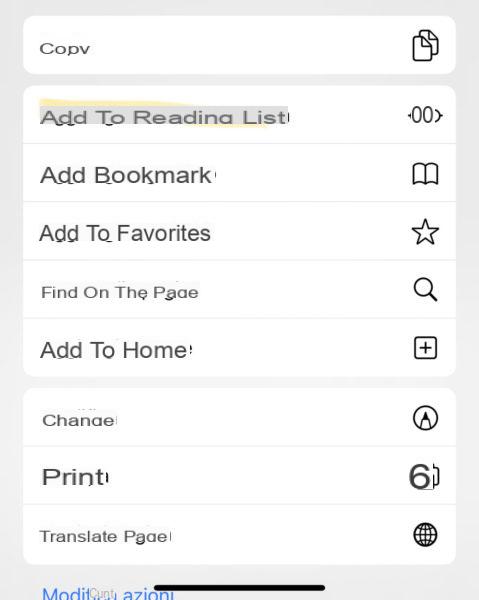
- Abra o aplicativo "Configurações" seu iPhone ou iPad
- Continue com a guia "Safári"
- Vá até a parte inferior da página e ative o botão de alternância "Salvar offline automaticamente"
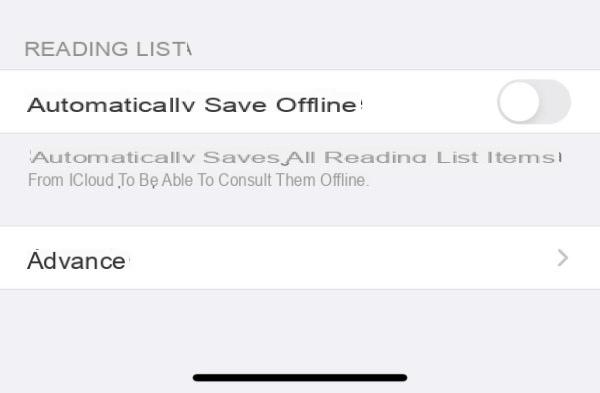
Feito isso, sempre que uma página for adicionada, o download será iniciado automaticamente para leitura offline. A qualquer momento, você pode remover o mesmo artigo deslizando para a esquerda ou clicando em "Editar" acima.
Dúvidas ou problemas? Nós te ajudamos
Se você quiser se manter atualizado, assine nosso canal do Telegram e siga-nos no Instagram. Se você deseja receber suporte para qualquer dúvida ou problema, junte-se à nossa comunidade no Facebook.


























